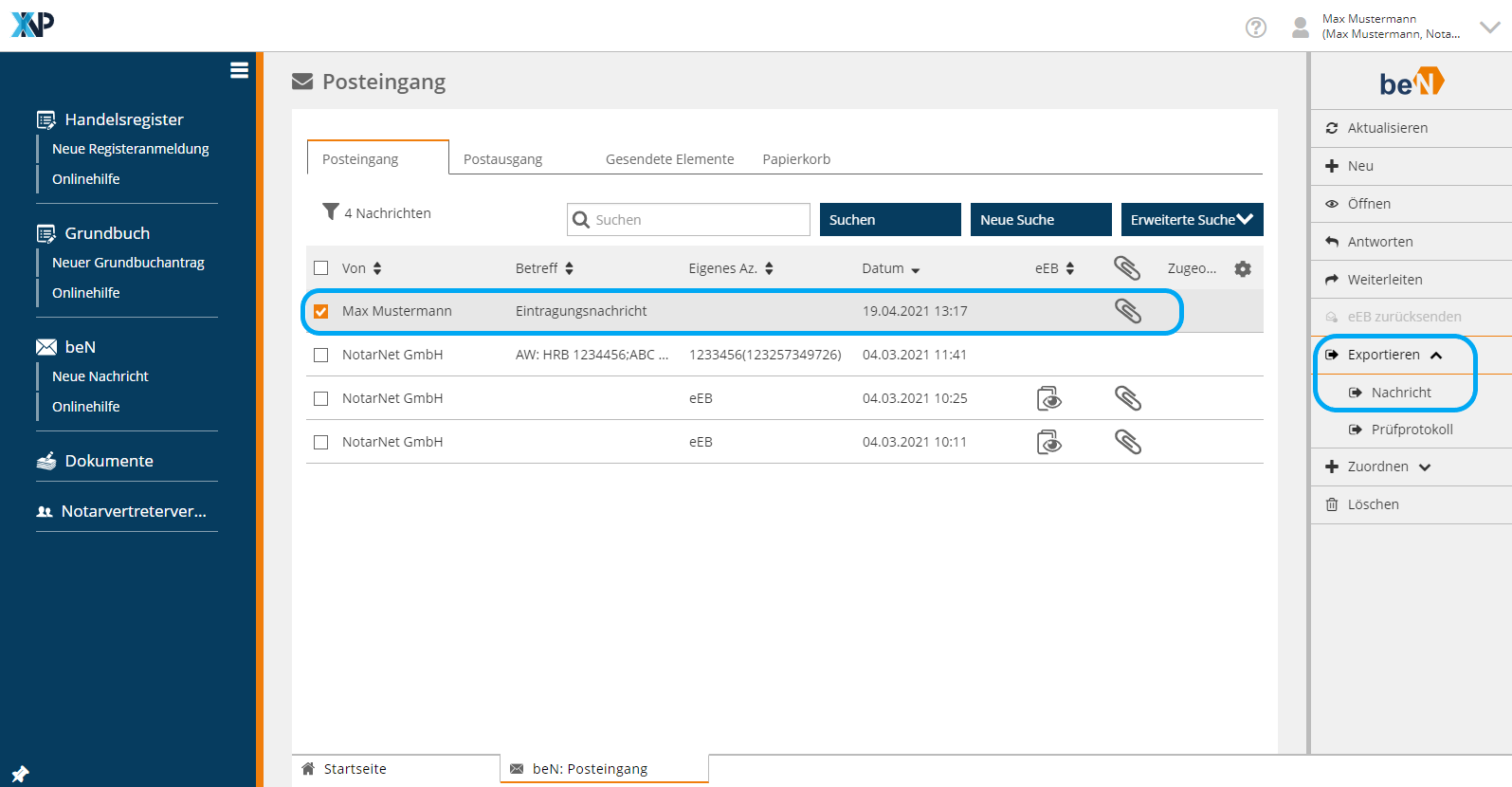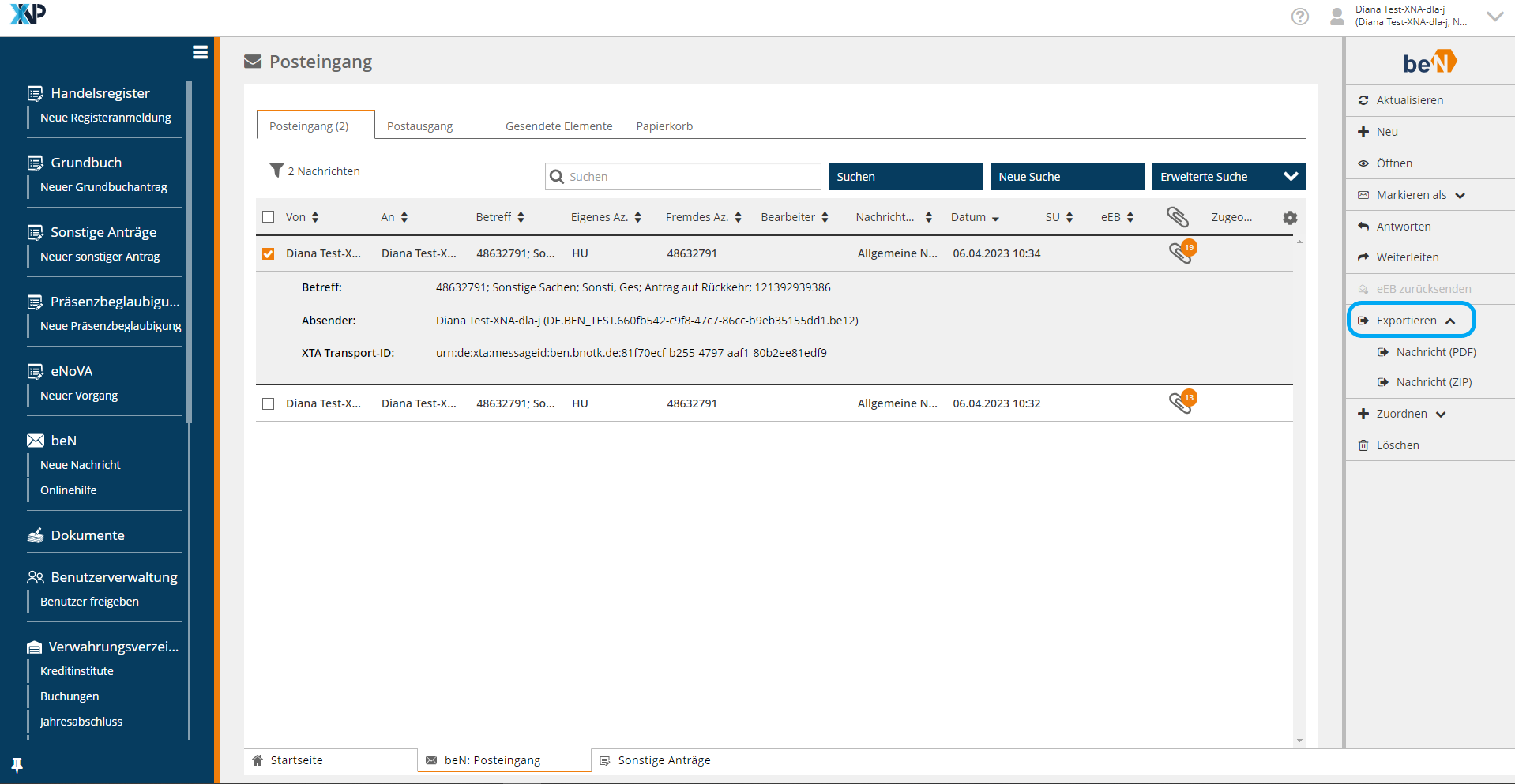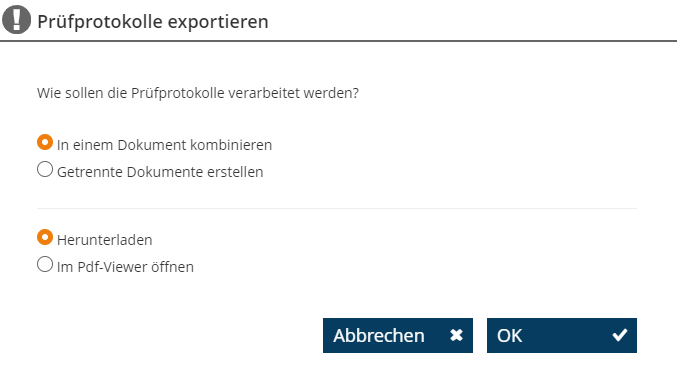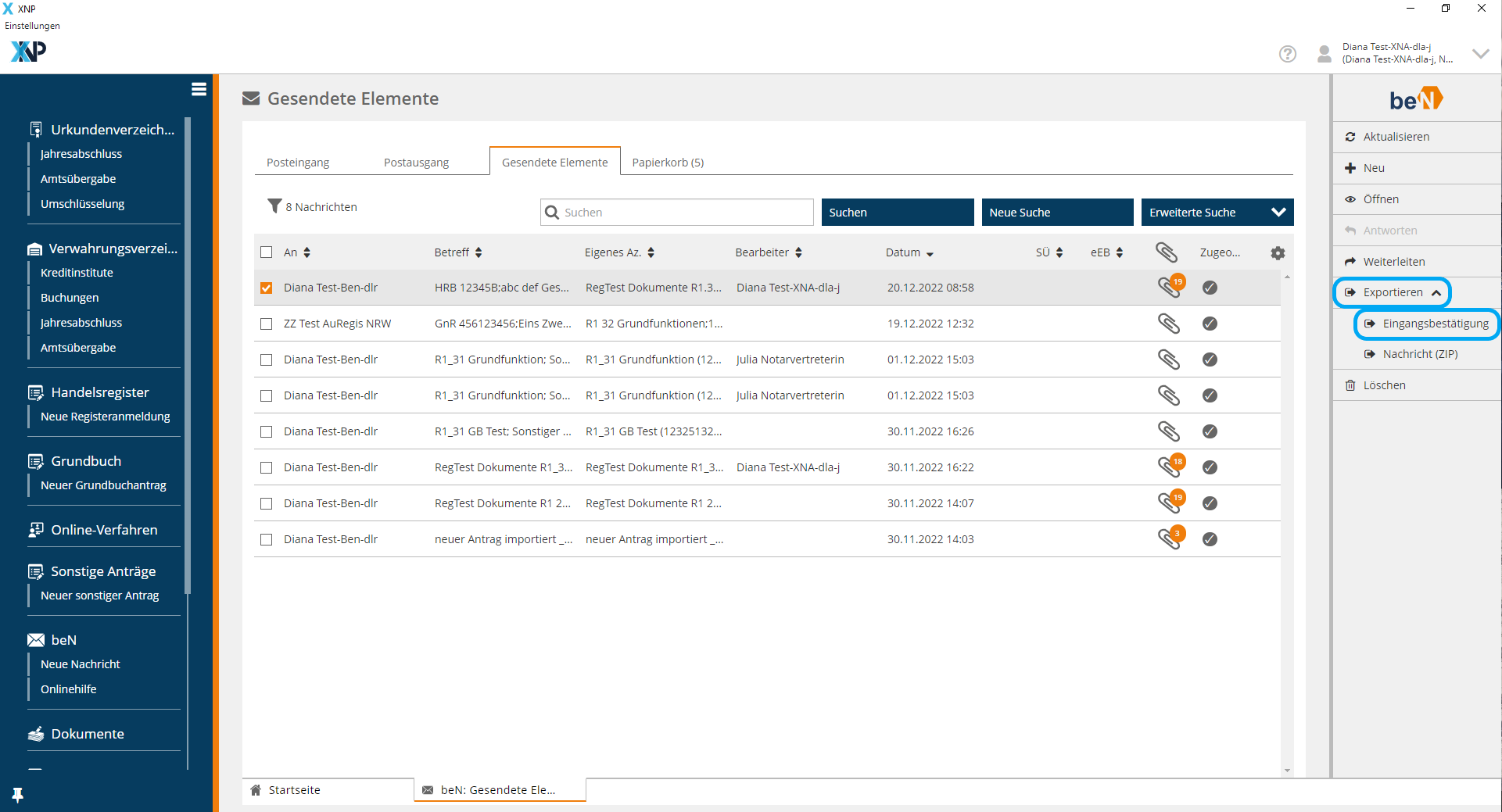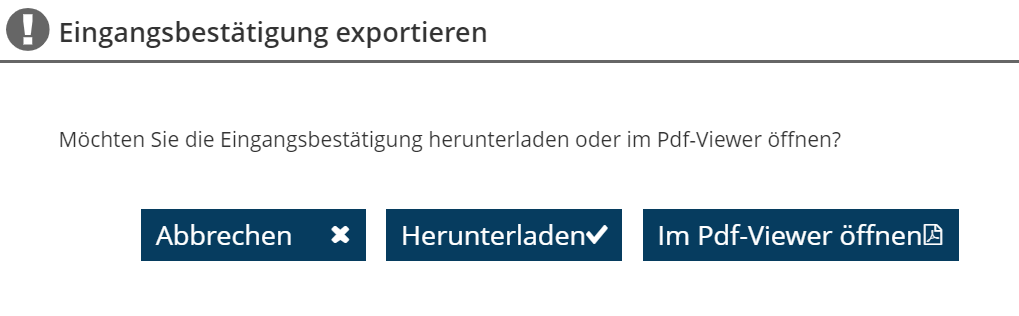Einrichtungen
- Notarielle Online-Verfahren allgemein
- Aktuelles, Versionsinformationen & FAQ
- Einstiegshilfen
- Aktionen vor der Videokonferenz
- Aktionen innerhalb eines Vorgangs
- Vorbereitung und Durchführung der Videokonferenz
- Aktionen nach der Videokonferenz
- Übergabe von Vorgängen an den Amtsnachfolger
- Abrechnung und SEPA-Lastschriftverfahren
-
Unsere Einrichtungen
-
- Notarielle Online-Verfahren allgemein
- Aktuelles, Versionsinformationen & FAQ
- Einstiegshilfen
- Aktionen vor der Videokonferenz
- Aktionen innerhalb eines Vorgangs
- Vorbereitung und Durchführung der Videokonferenz
- Aktionen nach der Videokonferenz
- Übergabe von Vorgängen an den Amtsnachfolger
- Abrechnung und SEPA-Lastschriftverfahren
- Support
- Verfügbarkeit
- Technischer Bereich
Nachricht exportieren zum Drucken
Je nach Reiter im beN Postfach ermöglicht Exportieren den Download verschiedener Dokumente der Nachrichten im beN für die lokale Ablage. Im Posteingang erhält man die vollständige Nachricht als PDF oder ZIP. In Gesendete Elemente kann man sich neben der Nachrichtendetails als ZIP auch die Eingangsbestätigung an einem Ort seiner Wahl lokal abspeichern. Ist die Nachricht bereits gelöscht, können dennoch Informationen oder Dokumente, die es aufzubewahren gilt, auch im Papierkorb als ZIP exportiert werden.
Eine Anleitung der empfohlenen Dokumentation nach dem Versand eines Vorgangs und die Dokumentation durch den Gesamtüberblick eines Vorgangs finden Sie im Bereich von XNotar.
Nachrichten und Anhänge
- Vor dem Export ist die gewünschte beN-Nachricht (oder auch mehrere Nachrichten gleichzeitig) über die Checkbox auszuwählen.
- Über die Aktion Exportieren auf der rechten Aktionsleiste können eine oder mehrere Nachrichten in einer .pdf- oder .zip-Datei zusammengefasst heruntergeladen werden.
Heruntergeladene Dokumente aus einer beN Nachricht können ohne Dateiendung umbenannt und gespeichert werden.
- Nach Auswahl der zu exportierenden Nachricht öffnet sich ein modaler Dialog "Nachrichten (PDF / ZIP) exportieren".
- Es wird die Auswahl angeboten eine oder mehrere beN-Nachrichten zusammengefasst oder einzeln, als PDF herunterzuladen oder im PDF-Viewer zu öffnen.
- In einem Dokument kombiniert zeigt alle zuvor ausgewählten Nachrichten in einer Datei mit Zeilenumbruch übersichtlich zusammengefasst.
- Getrennte Dokumente erstellen stellt jede Nachricht einzeln dar.
- Mit Herunterladen werden die ausgewählten Nachrichten als PDF einzeln oder als .zip-Datei gesammelt lokal in Ihrem Dateisystem gespeichert.
- Durch Im PDF-Viewer öffnen wird einer oder mehrere Reiter im PDF-Viewer geöffnet und die Nachrichtendetails angezeigt.
- Die Dokumente werden am ausgewählten Speicherort im lokalen Dateisystem abgespeichert.
- Nach dem Export liegen Ihnen die Nachrichten und Anhänge zur weiteren Verwendung auf Ihrem lokalen System vor.
Eingangsbestätigung (Sendebestätigung)
- Zusätzlich zum o.g. Exportablauf öffnet sich in Gesendete Elemente auf der Aktionsleiste unter Exportieren > Eingangsbestätigung ein modaler Dialog "Eingangsbestätigung exportieren".
- Die Bestätigungen der zuvor gewählten Nachrichten können zusammengefasst oder einzeln, als PDF heruntergeladen oder im PDF-Viewer geöffnet werden.
- Mit Herunterladen werden die ausgewählten Eingangsbestätigungen als PDF einzeln oder als .zip-Datei gesammelt lokal in Ihrem Dateisystem gespeichert.
- Durch Im PDF-Viewer öffnen wird einer oder mehrere Reiter im PDF-Viewer geöffnet und die Eingangsbestätigung angezeigt.
- Mit Abbrechen gelangt man zum beN Postfach zurück.
Cookie-Einstellungen
Wir verwenden analytische Cookies, um die Inhalte unserer Website kontinuierlich zu verbessern. Wenn Sie mehr über unsere Cookies erfahren möchten, klicken Sie auf „Individuelle Cookie-Einstellungen“. Durch einen Klick auf „Ich akzeptiere“ stimmen Sie der Verwendung aller Cookies zu. Sie können Ihre Einstellungen jederzeit ändern oder widerrufen.
Individuelle Cookie-Einstellungen
Datenschutzeinstellungen
Hier finden Sie eine Übersicht über alle verwendeten Cookies. Sie können Ihre Zustimmung zu ganzen Kategorien geben oder sich weitere Informationen anzeigen lassen und so nur bestimmte Cookies auswählen.
Notwendige Cookies
Diese Cookies ermöglichen grundlegende Funktionen und sind für die einwandfreie Funktion der Website erforderlich.
Cookie-Informationen anzeigen
Cookie-Informationen verbergen
Staticfilecache
| Cookiename: | staticfilecache |
| Laufzeit: | 1 Stunde |
Persistence
| Cookiename: | persistence |
| Laufzeit: | Session Cookie |
Typo3 Frontend User
| Cookiename: | fe_typo_user |
| Laufzeit: | Session Cookie |
waconcookiemanagement
speichert die hier getroffene Auswahl
| Anbieter: | Typo3 Extension: wacon_cookie_management |
| Cookiename: | waconcookiemanagement |
| Laufzeit: | 365 Tage |
| Datenschutzlink: | https://onlinehilfe.bnotk.de/datenschutzerklaerung-onlinehilfe.html |
Cookies für Statistiken
Statistik-Cookies erfassen Informationen anonym. Diese Informationen helfen uns zu verstehen, wie unsere Besucher unsere Website nutzen.
Cookie-Informationen anzeigen
Cookie-Informationen verbergen
Matomo
Unsere Webseite benutzt den Open Source Webanalysedienst Matomo. Matomo benutzt Technologien, die die seitenübergreifende Wiedererkennung des Nutzers zur Analyse des Nutzerverhaltens ermöglichen. So können die Anzahl der Seitenaufrufe und nutzerbezogene Informationen zu statistischen und analytischen Zwecken erhoben werden.
| Anbieter: | Matomo |
| Cookiename: | _pk_id; _pk_ses |
| Laufzeit: | 395 Tage (_pk_id); 30 Minuten (_pk_ses) |
| Datenschutzlink: | https://onlinehilfe.bnotk.de/datenschutzerklaerung-onlinehilfe.html |